章ごとにページを変えて印刷したい
文書に章区切りの設定をすると、章の先頭で用紙やページを変えて出力できます。
さまざまな文書を結合して作成した文書は、オリジナル文書ごとに章が作成されます。そのため、用紙を変えて印刷するとオリジナル文書の区切りが確認しやすくなります。また、ページ集約を設定している場合は、章でページを変えて印刷すると、自動的に白紙ページが挿入されるため、章の先頭ページが一定の位置に印刷されて便利です。
章区切りの設定は、ワークウィンドウの表示、印刷、ファクス、PDF文書へのエクスポートにも反映されます。
1.
詳細ウィンドウ > [印刷設定]タブ > [レイアウト設定]で、[章の区切りでページを変える]、または[章の区切りで用紙を変える]を選択します。
または、次のいずれかの操作を行います。
リボンの  (章の区切り)をクリックして、[章の区切りでページを変える]を選択
(章の区切り)をクリックして、[章の区切りでページを変える]を選択
 (章の区切り)をクリックして、[章の区切りでページを変える]を選択
(章の区切り)をクリックして、[章の区切りでページを変える]を選択リボンの  (章の区切り)をクリックして、[章の区切りで用紙を変える]を選択
(章の区切り)をクリックして、[章の区切りで用紙を変える]を選択
 (章の区切り)をクリックして、[章の区切りで用紙を変える]を選択
(章の区切り)をクリックして、[章の区切りで用紙を変える]を選択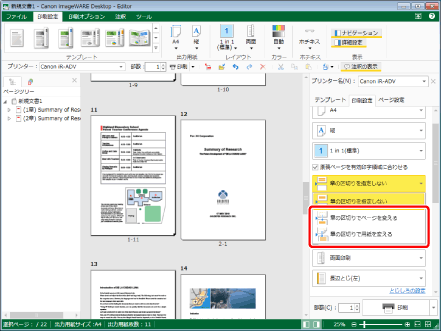
選択に応じてワークウィンドウが更新されます。
|
メモ
|
|
詳細ウィンドウが表示されていない場合は、次を参照してください。
章の区切りを設定しない場合は、詳細ウィンドウ > [印刷設定]タブ > [レイアウト設定]で、[章の区切りを指定しない]を選択します。または、リボンの
 (章の区切り)をクリックして、[章の区切りを指定しない]を選択します。 (章の区切り)をクリックして、[章の区切りを指定しない]を選択します。製本印刷を設定している場合、[章の区切りで用紙を変える]は使用できません。
片面印刷を設定している場合、[章の区切りでページを変える]は使用できません。
詳細ウィンドウの[印刷設定]タブ、リボンのコマンド、ツールボタンのいずれかで、[Editorの印刷設定を使用]のチェックマークを外している場合、[章の区切りで用紙を変える]は使用できません。
Desktop Editorのリボンにコマンドが表示されていない場合は、次を参照して表示させてください。
ツールバーのツールボタンでも同じ操作ができます。Desktop Editorのツールバーにツールボタンが表示されていない場合は、次を参照して表示させてください。
|